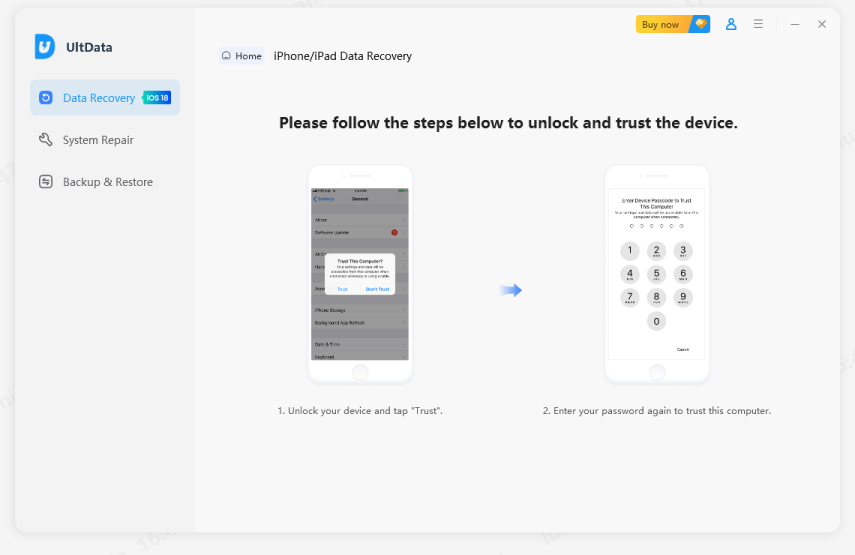¿Cómo desvincular Google Fotos de un iPhone?
"Hola, no estoy usando la aplicación Google Photos, pero aún así mi iPhone está conectado a ella. ¿Qué tengo que hacer?; consume mucho espacio y no encuentro ninguna forma de desvincularlo. Sin embargo, quiero conservar las imágenes en mi iPhone, pero quiero desvincular Google Photos. ¿Hay alguna forma de hacer eso?"
Mucha gente prefiere no utilizar Google Photos porque consume mucho espacio. Por lo tanto, si desea desvincular Google Photos de su iPhone, tenemos algunas formas que puede probar. Analicemos todos los métodos y todo lo relacionado con Google Photos y cómo desvincular Google Photos del iPhone.
- Parte 1: ¿Por qué Google Fotos está vinculado a mi iPhone?
- Parte 2: ¿Cómo desvincular Google Fotos del iPhone?
- Parte 3: ¿Cómo conservo las fotos en mi iPhone después de eliminarlas de Google Photos?
Parte 1: ¿Por qué Google Fotos está vinculado a mi iPhone?
Google Photos funciona automáticamente y contiene todas las imágenes que están disponibles en tu galería. Este proceso funciona cuando habilitas la función de copia de seguridad desde la configuración de Google Photos. Sin embargo, para hacerlo, necesita una cuenta de Google. Per si no quieres que Google Photos se vincule con tu cuenta, no te preocupes; tenemos una solución perfecta. Hay diferentes formas de intentar desvincular Google Photos. Continúe leyendo para encontrar esos métodos.
Parte 2: ¿Cómo desvincular Google Fotos del iPhone?
Dado que tus imágenes están disponibles tanto en iPhone como en Google Photos, eso significa que estás desperdiciando demasiado espacio. Le recomendamos que guarde las imágenes en Google Photos o en su iPhone. Si has decidido conservar imágenes en tu iPhone y quieres desvincular tu cuenta, aquí tienes dos técnicas diferentes que puedes probar. Discutamos una por una.
Caso 1: Tienes la aplicación Google en tu iPhone: cómo desvincular Google Photos.
Si ha descargado la aplicación de Google en su iPhone, esto es lo que puede hacer para desactivar Google Photos.
- Primero, abra la aplicación Google Fotos. Haga clic en el icono de tres barras; Puedes encontrar esta opción en la parte superior. Después de eso, haz clic en la flecha hacia abajo, que encontrarás junto a tu correo electrónico.
-
En el segundo paso, haga clic en la opción "Administrar cuentas".

- Ahora, haga clic en la opción "Eliminar de este dispositivo".
Así es como puede desvincular fácilmente su cuenta. Una vez que haya eliminado la cuenta, no podrá ver imágenes en Google Photos.
Caso 2: No tienes la aplicación de Google en tu iPhone: cómo desvincular Google Photos.
Si no tienes una cuenta de Google, aún puedes desvincular fácilmente Google Photos. ¿Quieres saber cómo? Consulte los pasos a continuación.
- Abra Google Photos en su navegador Chrome, haga clic en el ícono de su perfil y luego en "Administrar su cuenta de Google".
- Vaya a la pestaña "Seguridad" en el panel a la izquierda de la pantalla y desplácese hacia abajo para encontrar "Sus dispositivos".
-
Verá la lista de todos sus dispositivos conectados, elija su iPhone y cierre sesión.

Estos fueron los dos métodos que puedes utilizar para desvincular tus Google Photos. En caso de que quieras eliminar tus imágenes de Google Photos pero quieras conservarlas en el iPhone, consulta el procedimiento a continuación.
Parte 3:¿Cómo conservo las fotos en mi iPhone después de eliminarlas de Google Photos?
Como se mencionó anteriormente, guardar fotos en iPhone y Google Photos puede ser una pérdida de tiempo y espacio. Por lo tanto, se sugiere mantenerlos en un solo lugar. Muchas personas prefieren conservar las fotos en el iPhone en lugar de en Google Fotos, pero temen perderlas una vez que empiezan a eliminarlas de Google Fotos. Si enfrenta los mismos problemas, hemos descubierto dos formas diferentes de solventar este problema para usted. Sin perder tiempo, probémoslas.
Caso 1: Si tus fotos todavía están en tu iPhone/iPad, cómo deshabilitar el acceso a Google.
Puede desactivar fácilmente el acceso a Google abriendo la aplicación Google Photos. Luego, haga clic en los íconos de tres puntos; Haga clic en la opción "Configuración". Verá la opción "Copia de seguridad y sincronización"; apágala. Ha desactivado con éxito el acceso a Google.
Caso 2: Si tus fotos no están en tu iPhone/iPad, cómo recuperar fotos en tu iPhone
Si sus imágenes importantes no están en su iPhone y desea recuperarlas, aquí hay dos métodos que puede intentar para recuperarlas. Todas estas formas son fáciles y definitivamente le brindarán buenos resultados. Primero, analicemos el método número uno.
Lectura relacionada: Recuperar fotos en Google Photos después de 60 días
Método 1. Cómo recuperar fotos perdidas sin respaldo usando UltData
¿No tienes la copia de seguridad de tus imágenes y aún quieres recuperarlas? No te preocupes; Tenemos una solución perfecta para usted. Sí, puedes obtener tus imágenes en poco tiempo usando Tenorshare UltData. Este software le permite realizar copias de seguridad de sus fotos sin perder tiempo. Funciona con todos los dispositivos iPhone y iPad. También puedes ejecutarlo en Windows y Mac. Vea los pasos a continuación para que pueda aprender a usarlo.
-
Descargue el software y ejecútelo. Ahora, elija la opción "Recuperar datos de dispositivos iOS" y conecte su dispositivo a una PC o Mac.

-
El software detectará su dispositivo e iniciará el proceso de escaneo. En caso de que no se reconozca el dispositivo, siga las instrucciones en pantalla.

-
Una vez que se detecta el dispositivo, verá diferentes tipos de datos que puede recuperar. Haga clic en la opción "Fotos" y elija la opción "Escanear".

-
También puede obtener una vista previa de los datos antes de recuperarlos.

-
Una vez que hayas verificado todas las imágenes, presione la opción "Recuperar al PC". En unos minutos, verá todas las imágenes en su dispositivo o PC.

Método 2. Cómo recuperar fotos perdidas de la papelera de Google Fotos
También puedes recuperar las imágenes de la papelera de Google Photos. Este proceso es sencillo y no requiere el uso de ninguna aplicación de terceros. Así es como puede utilizar este proceso:
- Abra la aplicación Google Fotos en su iPhone.
- Verá la Papelera de la biblioteca en la parte inferior de su aplicación.
- Ahora, selecciona y mantén presionada la foto durante unos segundos.
- Ahora verá "Restaurar". Haga clic allí y finalmente recuperará su imagen.
Conclusión
Estamos seguros de que ahora sabes cómo desvincular sus fotos de Google. Además, hemos analizado algunas formas que puede utilizar para recuperar sus imágenes. En caso de que desee un método rápido, puede utilizar UltData porque es sencillo y fácil de usar.
- Desbloquear un iPhone, iPad y iPod sin código - Funciona al 100%
- Eliminar el bloqueo de activación de iCloud sin contraseña/ID de Apple
- Eliminar ID de Apple/cuenta de iCloud sin contraseña
- Desbloquear pantalla de inicio iPhone, Touch ID o Face ID
- Quitar bloqueo MDM iPhone fácilmente
- Quitar el límite de tiempo en iPhone/iPad
- Compatible con la versión última iOS 18 y iPhone 16

Tenorshare UltData
El mejor software de recuperación de datos para iPhone
La tasa más alta de recuperación de datos